Chaque fois que vous connectez un périphérique externe, tel qu'un disque dur , USB, ou un appareil similaire, vous pouvez voir une fenêtre contextuelle indiquant : « Sélectionnez pour choisir ce qui se passe avec cet appareil » : on l'appelle le Lecture automatique ou Lecture automatique Windows. les fenêtres Lecture automatique spécifie l'action entreprise lorsqu'un périphérique spécifique est connecté au système via le port USB.
Ce guide abordera les méthodes pour gérer les paramètres de lecture automatique de Windows :
Qu’est-ce que la lecture automatique de Windows ?
les fenêtres Lecture automatique est une fonctionnalité incluse dans Microsoft Windows pour aider les utilisateurs à agir rapidement en tant que périphériques USB connectés. Il fonctionne pour divers périphériques USB, tels que les téléphones mobiles, les clés USB, les disques durs externes et les SSD. Il se déclenche automatiquement chaque fois qu'un appareil utilisable est connecté au système et apparaît comme ceci :
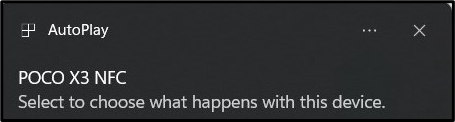
Si vous cliquez/appuyez sur Windows AutoPlay, la notification suivante inclut des options pour accéder directement à divers contenus de l'appareil connecté :
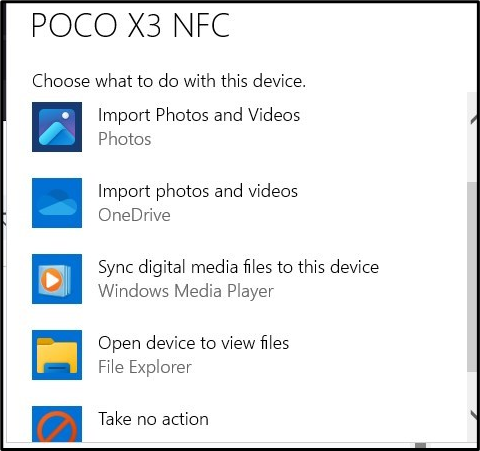
Comment gérer/modifier les paramètres de lecture automatique de Windows ?
Bien que le Lecture automatique Windows Les paramètres sont parfaits comme ils devraient l'être, certains utilisateurs voudront peut-être ajouter des modifications, comme les modifier en fonction du type d'appareil. Pour gérer/modifier le Lecture automatique paramètres sous Microsoft Windows, essayez l’une des méthodes suivantes :
Méthode 1 : gérer/modifier les paramètres de lecture automatique de Windows via l'application Paramètres Windows
Gérer/changer Paramètres de lecture automatique de Windows via le Application Paramètres , Suivez ces étapes:
Étape 1 : ouvrez l’application Paramètres Windows
Le Application Paramètres Windows contient diverses configurations et paramètres système que vous pouvez gérer. Pour l'ouvrir, appuyez sur le Windows + je clés, et de gérer les Lecture automatique paramètres , aller vers Bluetooth et appareils > Lecture automatique :
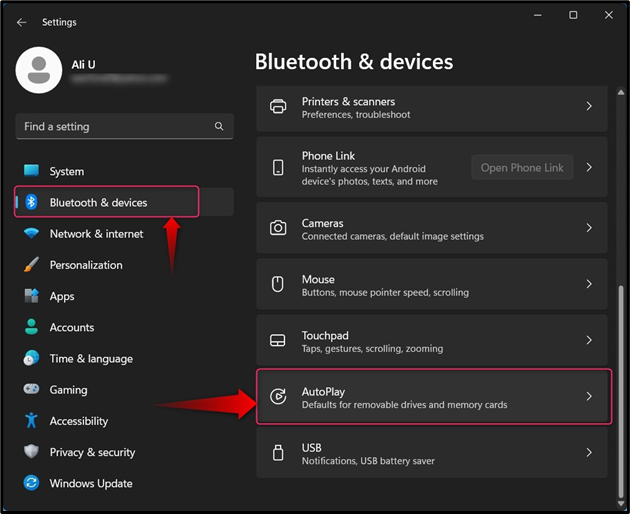
Étape 2 : Gérer/Modifier les paramètres de lecture automatique de Windows
Dans le Lecture automatique paramètres, vous pouvez gérer/modifier les éléments suivants :
-
- L'option ' Utilisez la lecture automatique pour tous les médias et appareils ' active ou désactive Lecture automatique sur Microsoft Windows.
- Vous pouvez spécifier les valeurs par défaut pour le Lecteur amovible, Carte mémoire, et ton Téléphone mobile ( Poco X3 NFC dans ce cas) :
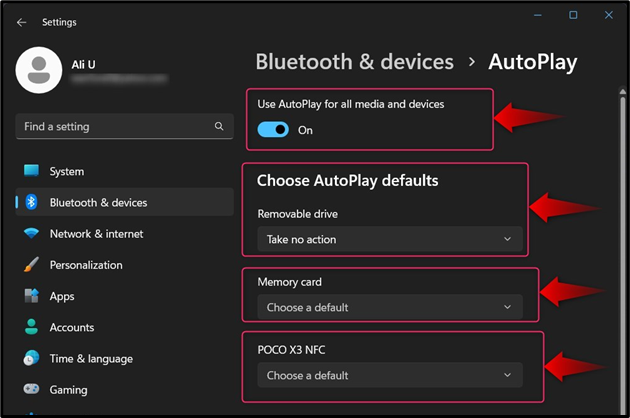
Le Lecture automatique comprend les éléments suivants :
-
- Le Configurer les paramètres de stockage (Paramètres) l'option fait apparaître le Stockage paramètres à partir desquels vous pouvez afficher et configurer le stockage de l’appareil connecté.
- Le Ne pas agir invite le système d'exploitation à ne rien faire lorsque l'appareil est connecté ; Cependant, le Lecture automatique la fenêtre contextuelle s'affichera toujours.
- Le Ouvrir le dossier pour afficher les fichiers (Explorateur de fichiers) déclenche l'Explorateur de fichiers pour ouvrir le contenu du média connecté.
- Le ' Demandez-moi à chaque fois » L'option est utilisée pour inviter l'utilisateur à effectuer toute action (unique) affichée :
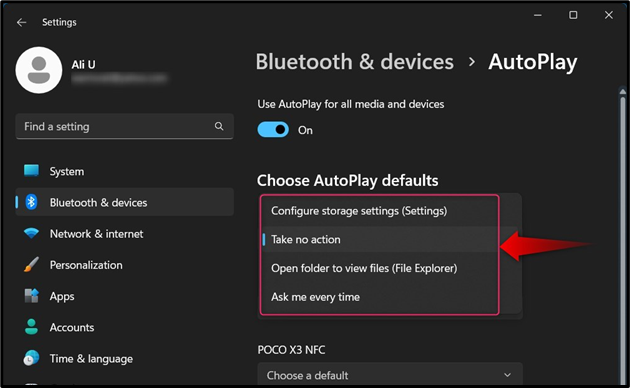
Si vous avez inséré un Carte mémoire , vous verrez les options suivantes dans Lecture automatique de Windows :
-
- Le Importer des photos et des vidéos (Photos) L'option déclenche le processus de copie des photos et des vidéos de votre appareil vers votre PC (dans le dossier Photos).
- Le Importer des photos et des vidéos (OneDrive) L'option déclenche le processus d'importation de photos et de vidéos de votre appareil vers votre OneDrive.
- Le Lire (Lecteur Windows Media) L'option déclenche la lecture par Windows Media Player des fichiers multimédias sur le périphérique USB connecté.
- Le Ne pas agir invite le système d'exploitation à ne rien faire lorsque l'appareil est connecté ; Cependant, le Lecture automatique la fenêtre contextuelle s'affichera toujours.
- Le Ouvrir le dossier pour afficher les fichiers (Explorateur de fichiers) déclenche l'Explorateur de fichiers pour ouvrir le contenu du média connecté.
- Le Demande-moi à chaque fois L'option est utilisée pour inviter l'utilisateur à effectuer toute action (unique) affichée :
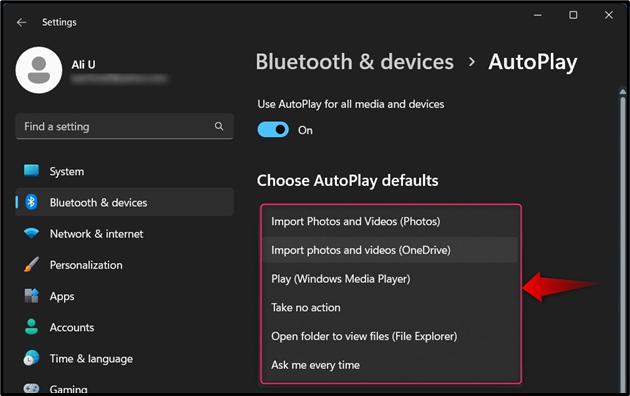
Si vous avez connecté un téléphone mobile via USB, vous verrez ce qui suit Lecture automatique choix :
-
- Le Photoshop (Photoshop) L'option ouvre les images du téléphone mobile connecté dans Adobe Photoshop (si installé).
- Le Importer des photos et des vidéos (Photos) L'option déclenche le processus d'importation de photos et de vidéos de votre téléphone mobile vers votre PC (dans le dossier Photos).
- Le Importer des photos et des vidéos (OneDrive) L'option déclenche le processus d'importation de photos et de vidéos de votre téléphone mobile vers votre OneDrive.
- Le Synchroniser les fichiers multimédias numériques sur cet appareil (Windows Media Player) L'option déclenche la synchronisation des fichiers multimédias sur votre téléphone pour lire les fichiers multimédias.
- Prise pas d'action invite le système d'exploitation à ne rien faire lorsque le téléphone mobile est connecté ; Cependant, le Lecture automatique la fenêtre contextuelle s'affichera toujours.
- Le Ouvrir le dossier pour afficher les fichiers (Explorateur de fichiers) déclenche l'explorateur de fichiers pour ouvrir le contenu du téléphone mobile.
- Le Demande-moi à chaque fois L'option est utilisée pour inviter l'utilisateur à effectuer toute action (unique) affichée :
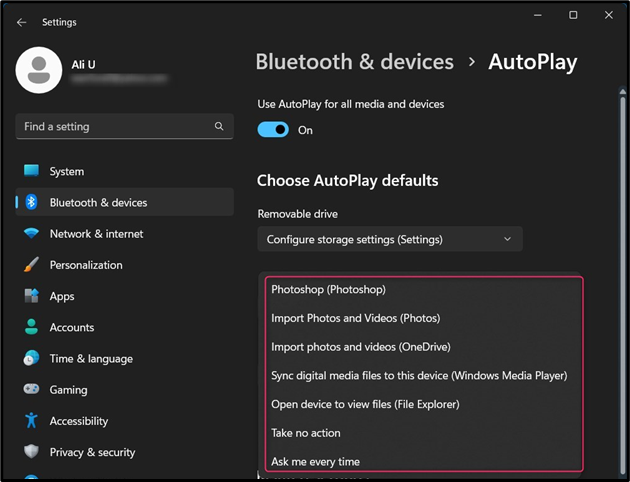
Méthode 2 : gérer/modifier les paramètres de lecture automatique de Windows via le panneau de configuration
À gérer/modifier les paramètres de lecture automatique de Windows via le Panneau de contrôle, Suivez ces étapes:
Étape 1 : ouvrir le panneau de configuration
Pour ouvrir le Panneau de contrôle, utilisez le menu Démarrer de Windows pour rechercher et appuyez sur le bouton Ouvrir option:
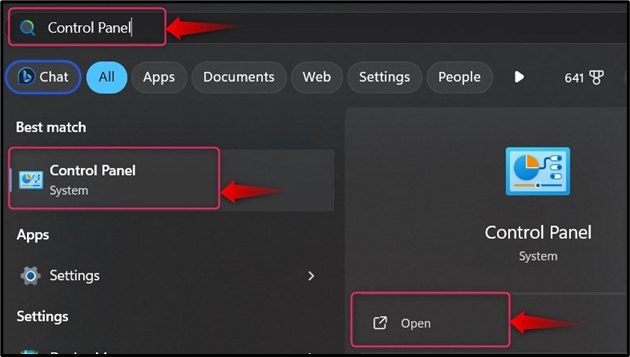
Étape 2 : Gérer/Modifier les paramètres de lecture automatique de Windows
Dans le Panneau de contrôle, sélectionner Lecture automatique d'où vous pouvez gérer/modifier ses paramètres ; si vous ne le trouvez pas, réglez le Voir à Petites icônes ou Grandes icônes :
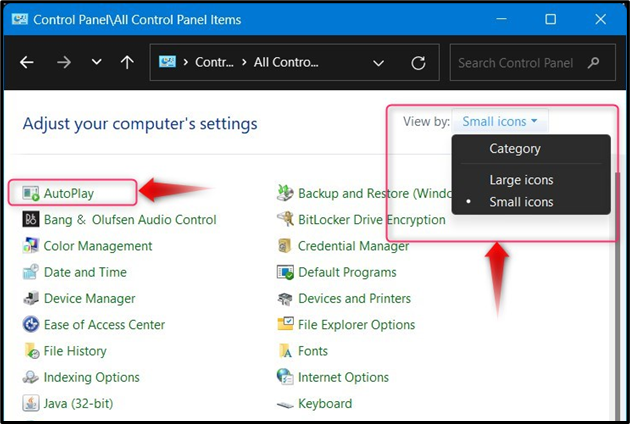
Le Lecture automatique du Panneau de contrôle donne plus de liberté pour gérer ses paramètres des manières suivantes :
-
- Le Utilisez la lecture automatique pour tous les médias et appareils L'option est utilisée pour activer ou désactiver le Lecture automatique paramètres sous Microsoft Windows.
- Le Disques amovibles spécifiez ce qui doit être fait (par défaut) lorsque l'appareil est connecté.
- Le Stockage de l'appareil photo (Carte mémoire) est utilisé pour configurer ce qui se passera lorsque la carte mémoire sera insérée dans le PC.
- Le DVD paramètres dans Lecture automatique sont utilisés pour définir une valeur par défaut pour ce que le système doit faire une fois que le DVD est inséré :
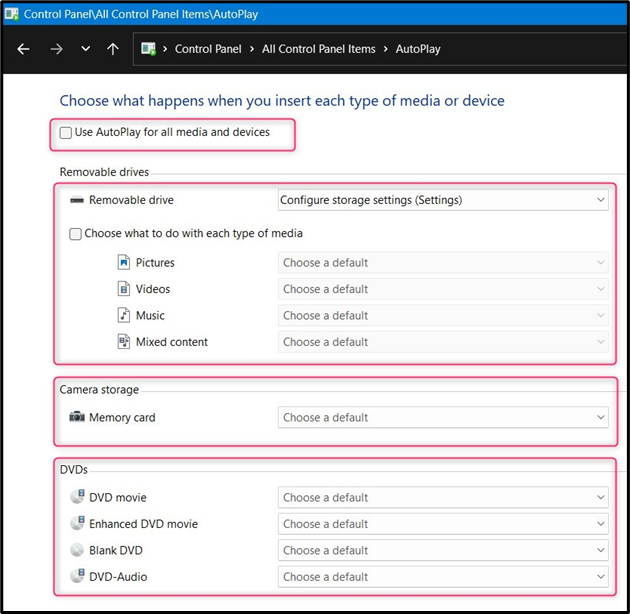
Si vous faites défiler vers le bas, vous trouverez plus de paramètres pour les appareils multimédias, comme expliqué ci-dessous :
-
- Le Disque Blu-ray paramètres dans Lecture automatique spécifiez ce que le système fera lorsqu'un disque Blu-ray est inséré.
- Le CD Les paramètres spécifient ce que le système fera lorsqu'un CD est inséré dans le système.
- Le Logiciel paramètres dans Lecture automatique spécifiez ce que le système fera lorsqu'un logiciel ou un CD/DVD de jeu est inséré dans le système. Il peut lancer automatiquement l'assistant de configuration si vous y êtes invité.
- Le Dispositifs paramètres dans Lecture automatique spécifiez ce que le système fera lorsqu'un appareil, tel qu'un téléphone mobile, est connecté au système. De plus, si vous souhaitez réinitialiser toutes les personnalisations que vous avez effectuées, appuyez sur le bouton Réinitialiser tous les paramètres par défaut sous le Dispositifs panneau du Lecture automatique paramètres:
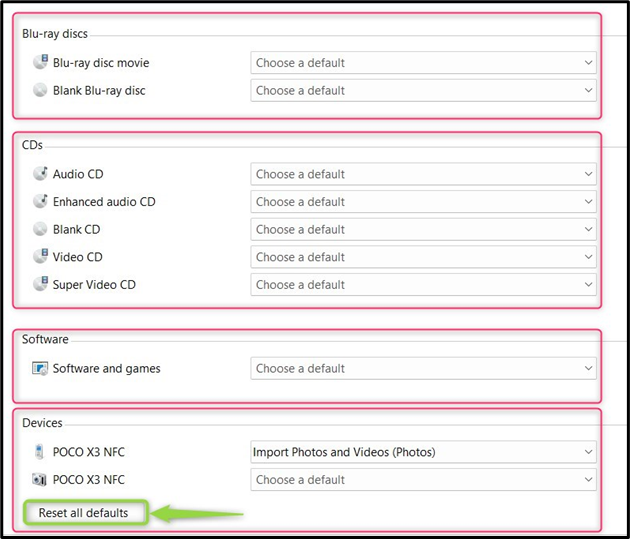
Comment empêcher Windows d’ouvrir automatiquement les clés USB ?
À Empêchez Windows d'ouvrir automatiquement les clés USB , essayez l'une des méthodes suivantes :
Méthode 1 : empêcher Windows d’ouvrir automatiquement les clés USB via l’application Paramètres
Pour empêcher Windows d'ouvrir automatiquement les clés USB via l'application Paramètres Windows, appuyez sur le bouton Windows + je touches pour ouvrir l’application Paramètres. De là, accédez à Bluetooth et appareils > Lecture automatique et activez l'option en surbrillance :
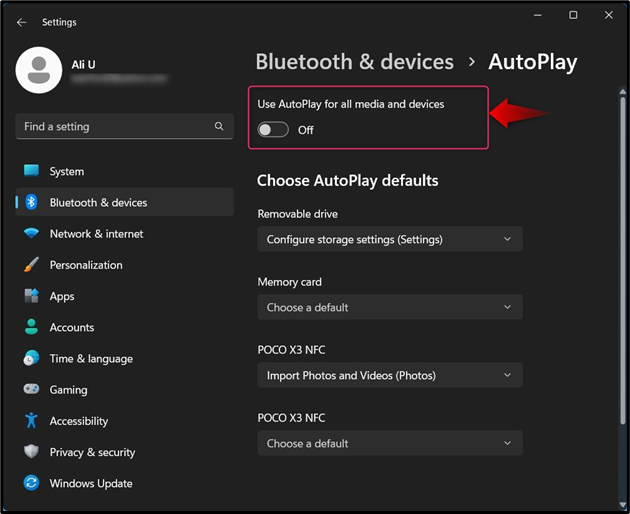
Méthode 2 : empêcher Windows d’ouvrir automatiquement les clés USB via le panneau de configuration
Pour empêcher Windows d'ouvrir automatiquement les clés USB via le Panneau de configuration, ouvrez le Panneau de configuration Windows et sélectionnez Lecture automatique ; à partir de là, vous pouvez désactiver Lecture automatique en décochant la case en surbrillance :
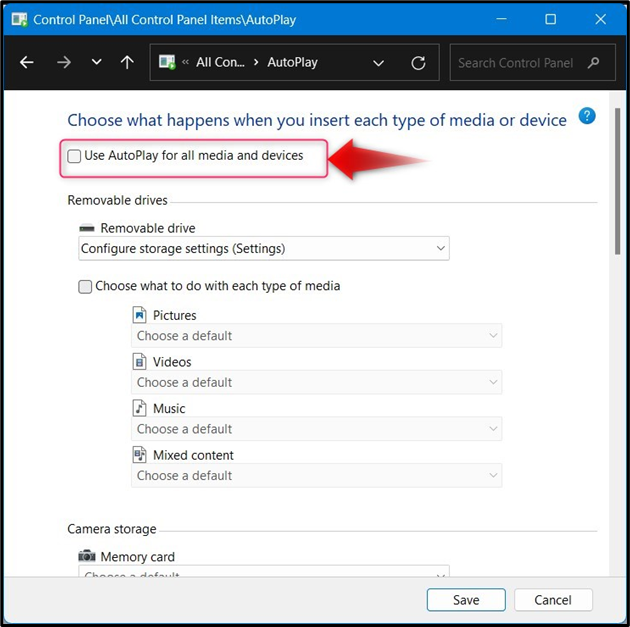
Conclusion
À gérer/modifier les paramètres de lecture automatique de Windows, aller vers Paramètres > Bluetooth et appareils > Lecture automatique ou Panneau de configuration > Lecture automatique et définissez les paramètres par défaut des appareils lorsque vous les connectez à votre PC. La lecture automatique permet aux utilisateurs d'agir rapidement sur les appareils connectés et de définir les actions par défaut. Le Lecture automatique peut être désactivé à partir du Application Paramètres et le Panneau de contrôle comme expliqué ci-dessus.